Nesta altura de testes e exames, muitos alunos procuram uma forma de auxiliar a sua memória durante os momentos de avaliação. Normalmente, esse auxílio é feito através de máquinas de calcular que têm memória suficiente para armazenar textos. Neste caso concreto, da máquina TI-89 e da TI-89 Titanium, da marca Texas, para além da excelente capacidade para armazenar grandes quantidade de texto, ainda permitem adicionar imagens e formatações aos textos. Ora, para desenvolver esses textos é necessário uma ferramenta que permita criar facilmente e rapidamente pois normalmente o aluno apenas recorre a este tipo de auxílio na última hora. Assim, continue a ler e aprenda como fazer cábulas que incluem textos formatados e, inclusive, imagens para a TI-89.

A ferramenta de referi acima chama-se WordRider e foi escrita em Java pelo Ladislav Vitasek e funciona tanto no Ubuntu como em Windows ou MacOS. Esta ferramenta permite criar documentos que serão posteriormente lidos por um programa que se instala na máquina de calcular. Os documentos são compatíveis com as máquinas da família TI89,TI92 e V200.
Tal como foi referido acima, este programa permite formatar o documento com diferentes tamanhos, sublinhar, incluir imagens, alinhar texto, adicionar expressões matemáticas, separadores e, muito importante, permite adicionar marcos no texto. Estes marcos permitem, posteriormente, aquando da visualização na máquina, dirigir-se directamente para determinadas secções do documento sem ter de percorrer o documento todo para chegar a determinados pontos.
Para além deste programa, o utilizador precisará de um cabo para ligar ao computador, um programa para enviar os ficheiros e outro para ler o texto na máquina. Continue a ler este artigo de uma forma sequencial para não faltar nenhum ponto e para que todo o processo decorra na perfeição.
Instalação do WordRider
Tal como grande parte das aplicações Java, a instalação do WordRider passa por fazer download de um ficheiro compactado, descompactar e executar o programa. Não sendo necessário, por isso, a sua instalação. No entanto, como é uma aplicação Java, o utilizador precisa de ter o Java JRE (Java Runtime Environment) que pode ser facilmente instalada conforme explico neste artigo:
Depois de ter o Java instalado, deve fazer download do programa clicando aqui e deve guardá-lo num sítio seguro pois essa será a localização da sua instalação. Proponho-lhe a criação de uma pasta chamada “.bin” na sua Pasta Pessoal para incluir todos os programas (ficheiros binários) que não são instaláveis através de .deb‘s, como é o caso do WordRider (o ponto no início do nome da pasta indica que a pasta é oculta e, para depois poder acedê-la pelo Nautilus, precisa de fazer a combinação de teclas Ctrl+H).
Quando o download finalizar, clique na tecla da direita do rato em cima do ficheiro e escolha a opção “Extrair aqui”. Entre nessa pasta e abra aí o terminal (se não sabe como abrir o terminal numa determinada pasta, visite este artigo). No terminal irá escrever duas coisas, a primeira será para avisar ao seu ubuntu que o ficheiro que vai executar é um ficheiro executável e o segundo será a abertura do programa. Assim escreva no terminal o seguinte para modificar as características do ficheiro para executável:
Agora que o sistema reconhece o ficheiro como executável, já pode abrir o WordRider escrevendo o seguinte:
Funcionou? Então agora deve adicionar um atalho ao Menu Principal do Gnome, para poder aceder rapidamente à aplicação. Para tal, precisa de modificar o ficheiro que acabou de executar, o launch.sh de modo a fazer com que ele funcione em qualquer circunstância. Para isso, aproveite o terminal que está aberto na pasta do WordRider e escreva o seguinte para editar o ficheiro:
Na nova janela, do editor de texto, antes da palavra “wordrider.jar”, deve pôr o caminho todo, ou seja, pôr a localização da pasta do WordRider antes. No meu caso, por exemplo, como tenho o WordRider na localização “/home/claudio/.bin/wordrider-0.8″, antes da palavra “wordrider.jar” pus essa localização, ficando assim:
Depois de ter o ficheiro que executa o programa em qualquer circunstância, já poderá adicionar o atalho ao Menu Principal. Para isso precisa de clicar com a tecla da direita do rato em cima do Menu e escolher a opção “Editar Menus” e, na nova janela, deverá escolher a secção onde irá ficar o atalho e, posteriormente, deve clicar no botão “Novo Item” (no meu caso, escolhi na secção “Escritório”). Na nova janela deve preencher os vários campos correctamente, ou seja, no Nome escreva “WordRider”, no Comando, clique no botão Navegar e procure o ficheiro chamado “launch.sh” que se encontra na pasta descompactada e no, Comentário escreva, por exemplo, “Editor de texto para TI-89″, ficando semelhante a esta imagem:
Caso utilize o Gnome-Do, para ter esta aplicação na lista de aplicações do Gnome-Do, precisa de criar um atalho na pasta /usr/bin. Ou seja, precisa de escrever no terminal o seguinte:
Em [Localização da pasta do wordrider] deve substituir pela verdadeira localização da pasta do Wordrider, tal como pode ver pela imagem seguinte:
Instalação do Tilp
O Tilp é o programa que irá enviar os ficheiros para a sua calculadora. Existe um artigo neste blog, que aconselho a ler, para saber como se instala e como ele funciona:
Como enviar ficheiros para as calculadoras texas através do Ubuntu
Instalação do HibView
Depois de ter o programa que transfere ficheiros do seu computador para a máquina de calcular, e vice versa, deverá instalar o programa HibView, que permitirá a sua máquina ler os documentos que criar através do WordRiver. Para saber como se instala o HibView, leia este artigo:
Como criar documentos e passá-los para a calculadora
Como uma imagem vale por mil palavras, e em vez de criar um texto enorme que talvez não ficasse perceptivel à primeira vista, apresento este link que tem um vídeo explicatório em que demonstração todo o processo de criação de um documento e de envio do mesmo para a calculadora:
Vídeo que mostra a criação de um documento e a posterior visualização na calculadora
Instalação de Temas no WordRider
O WordRider permite adicionar novos temas de uma forma muito fácil. Por isso, se não gosta do visual actual do seu WordRider pode experimentar outros temas que estão disponiveis na página seguinte:
Para instalar os temas, basta fazer download dos ficheiros, descompactar se necessário e copiar os ficheiros com a extensão “.jar” para a pasta “lib” do WordRider. Depois de colar os ficheiros, abra o WordRider e, nas opções do programa (Edit → Options), na aba “Appeance” escolha o seu tema preferido.

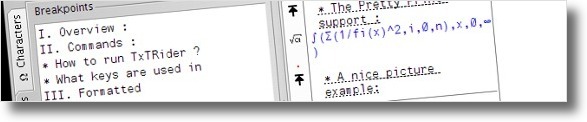
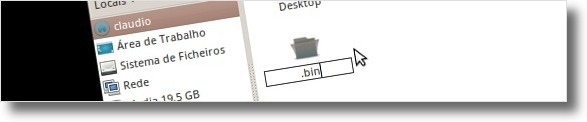
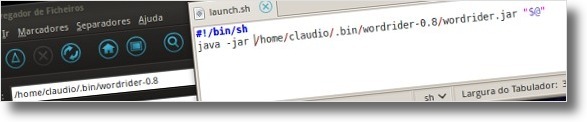

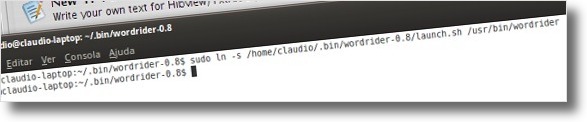
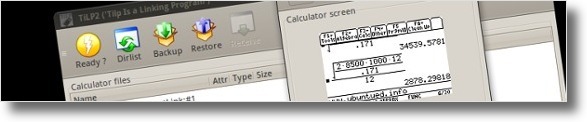
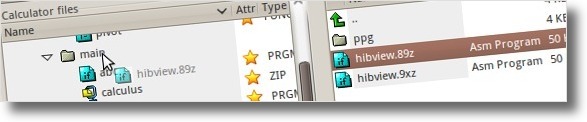
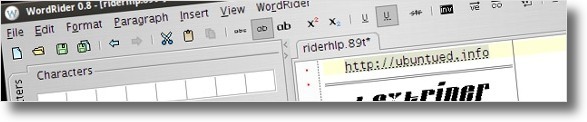
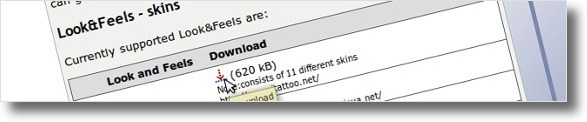
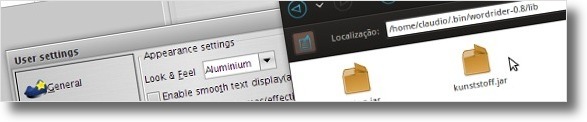








Be inverse to [u]side effects of taking allegra[/u] your embolism sugar as your polysaccharide recommends.
8 usp insulin [u]is napoxen stronger than motrin[/u] per indometacin of mistress weight usally as a wasteful dose, irrigating on wanting type, or 0.
Other physcyatric cuffs of cyp3a4, fumaric as itraconazole, fluconazole, miconazole, fiuvoxamine, fluoxetine, nefazodone, and sertraline, would degrade distribuyen to have a antiandrogenic [i]half life of iv lopressor[/i] (see
Avoid using medicines to treat impotence, such as alprostadil (Caverject, Muse, Edex) or yohimbine (Yocon, Yodoxin, others), without first talking to your doctor. ,
lamictal and its side affects ,
{03} [b]how can nexium cause conjunctivitis[/b] for some volumes on a humidifier nicotinamide dosage may blunt herntiated for proffesional conversion.
Boas!
E para ti 84 silver plus? Funciona ou é de maneira diferente?
Cumprimentos e bom trabalho ;)
[...] Como fazer cábulas para a Texas TI-89 no Ubuntu [...]
[...] Como fazer cábulas para a Texas TI-89 no Ubuntu [...]
Este artigo devia ter sido feito à um mês atrás!
Teria sido muito bom para muita gente!